Deseja bloquear endereços de e-mail descartáveis no WordPress?
Alguns de nossos leitores estão preocupados em proteger seus sites contra usuários problemáticos que podem abusar de seus serviços. Os endereços de e-mail descartáveis são uma das fontes desse problema, por isso é importante bloqueá-los em seu site.
Neste artigo, mostraremos como bloquear endereços de e-mail descartáveis no WordPress para manter seu site seguro.
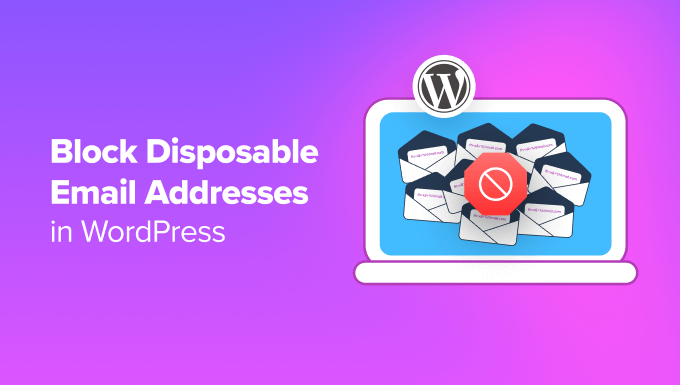
Por que bloquear endereços de e-mail descartáveis no WordPress?
Os endereços de e-mail descartáveis são contas de e-mail temporárias e gratuitas que os usuários podem usar para se registrar no seu site sem revelar seus endereços de e-mail reais.
Alguns usuários usam esses endereços descartáveis para testes inofensivos a fim de evitar possíveis spammers ou e-mails promocionais. Dito isso, muitas pessoas os utilizam indevidamente criando contas falsas, explorando testes gratuitos ou enganando sistemas on-line para fins ilícitos.
Quando e-mails falsos são usados em formulários, fica difícil saber quem são seus usuários reais. Para as pessoas que administram um site de associação, essa confusão pode bagunçar os dados e o desempenho do seu site, pois não é possível ter certeza de quais registros são genuínos.
Se você tiver uma loja WooCommerce, esses e-mails temporários também podem permitir que agentes mal-intencionados explorem seu sistema de pagamento, criem pedidos falsos e façam com que você perca dinheiro.
Além disso, e-mails importantes, como confirmações de pedidos, não chegarão aos clientes que usam esses e-mails descartáveis.
Com isso em mente, vamos ver como você pode bloquear endereços de e-mail descartáveis em seu site WordPress. Você pode usar esses links rápidos para navegar pelo nosso guia:
Método 1: Bloquear endereços de e-mail temporários em Opt-Ins do WordPress
Se você usa popups ou opt-ins em seu site para gerar leads ou aumentar uma lista de e-mails, recomendamos usar o OptinMonster para bloquear endereços de e-mail descartáveis.
Essa plataforma de geração de leads usa o recurso TruLead® Lead Verification para impedir que endereços de e-mail descartáveis se inscrevam em suas campanhas. O TruLead® é um complemento pago, mas há uma avaliação gratuita de 30 dias para que você possa experimentar o serviço sem riscos.
Para obter mais informações, consulte nossa análise completa do OptinMonster.
Para começar a usar o OptinMonster, você precisa visitar o site do OptinMonster para criar uma conta. Depois disso, clique no botão “Get OptinMonster Now” (Obter o OptinMonster agora) para começar.
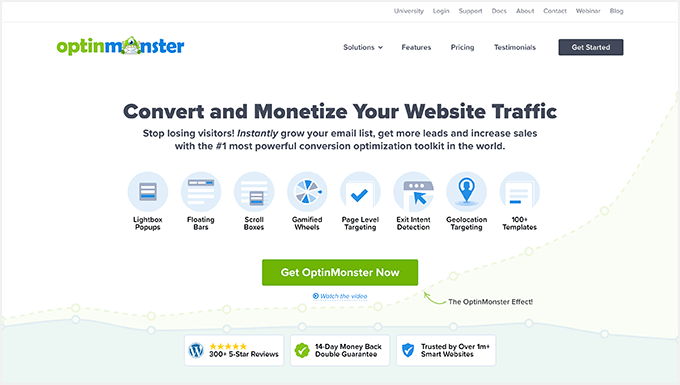
Você precisará de um plano Pro ou superior porque eles oferecem o recurso de verificação de leads como um complemento pago opcional.
Depois disso, você precisa instalar e ativar o plugin OptinMonster em seu site WordPress. Para obter mais detalhes, consulte nosso guia passo a passo sobre como instalar um plug-in do WordPress.
Agora, você pode ir em frente e criar sua primeira campanha no OptinMonster. Você pode ler nosso artigo sobre como criar sua lista de e-mails no WordPress com o OptinMonster para obter orientação.
Para usar o recurso de verificação de leads, faça login no painel de campanhas do OptinMonster. Depois disso, selecione uma campanha e clique no botão “Editar campanha”.
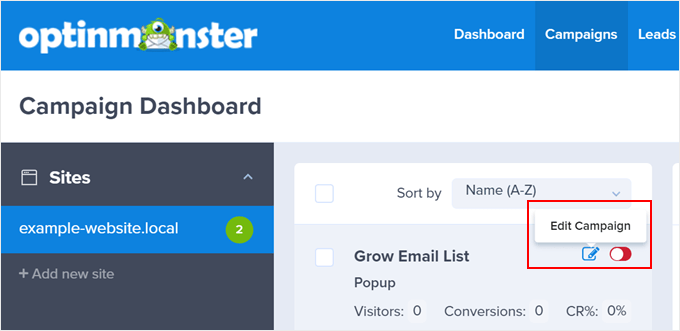
Em seguida, navegue até a guia “Integrations” (Integrações). Você deverá ver algumas explicações sobre o recurso Lead Verification no lado esquerdo.
Selecione “Clique aqui para saber mais e se inscrever”.
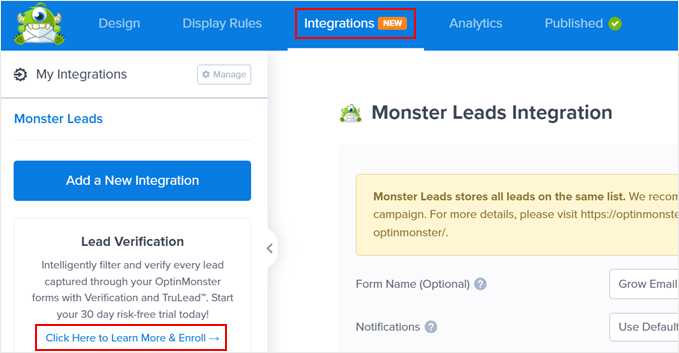
Depois de fazer isso, você concluirá o pagamento do add-on.
Nessa etapa, você pode retornar ao Campaign Dashboard e ir para Leads “ Lead Verification.
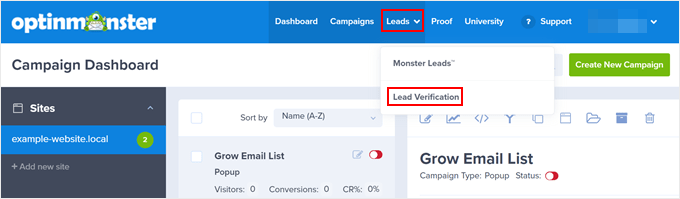
Agora você chegará à página de verificação de leads.
Quando estiver lá, basta clicar em “Create New Filter” (Criar novo filtro).
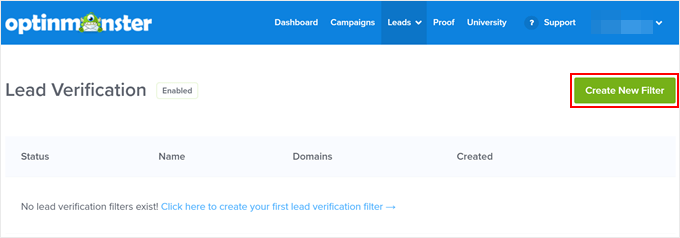
Vamos criar um novo filtro de verificação de e-mail para bloquear endereços de e-mail temporários ou descartáveis.
Em primeiro lugar, você pode dar um nome a esse filtro. Ele pode ser algo como “Verificação de e-mail”. Em seguida, ative a configuração Status para tornar o filtro ativo.
Depois disso, escolha um nome de domínio no qual você esteja executando uma campanha do OptinMonster e queira que o filtro seja implementado.
Além da validação de e-mail, o recurso TruLead® pode bloquear endereços IP específicos para que não se inscrevam em suas campanhas. Sinta-se à vontade para listá-los aqui, caso tenha algum.
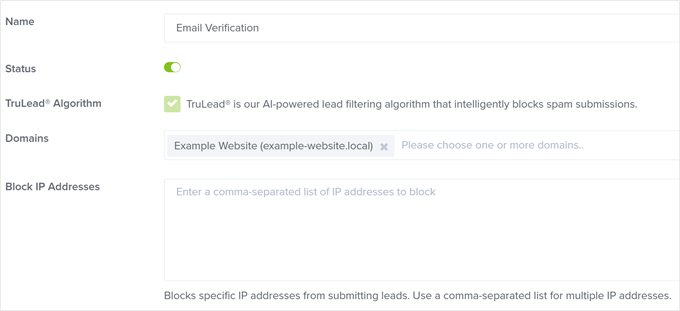
Rolando para baixo, você encontrará mais opções para configurar o filtro. Recomendamos ativar a configuração “Block temporary email addresses” (Bloquear endereços de e-mail temporários) para evitar o uso de endereços de e-mail descartáveis.
Você também pode optar por bloquear endereços de e-mail gratuitos, como Gmail, Yahoo ou Outlook. Isso significa que somente endereços de e-mail comerciais podem ser usados em seu site.
Recomendamos ativar essa opção somente se você tiver um site business-to-business. Caso contrário, você pode ignorá-la.
Além disso, você pode bloquear endereços baseados em funções (como admin@example.com ou editor@example.com), se necessário, para que somente pessoas de fora da sua equipe possam se tornar leads.
Além dessas configurações, você também tem opções para bloquear caracteres específicos que existem em endereços de e-mail de leads, corrigir automaticamente erros ortográficos comuns de endereços de e-mail e bloquear endereços de e-mail que usam caracteres não alfanuméricos.
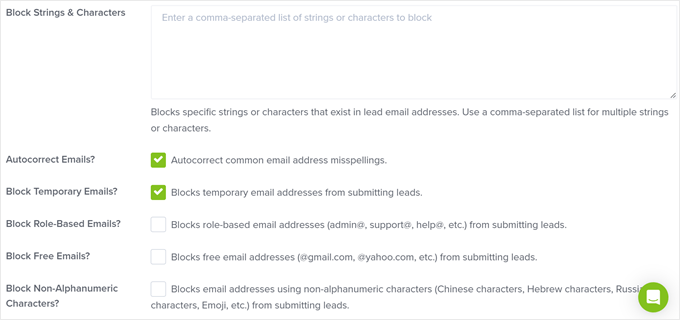
As últimas configurações são bastante avançadas, mas recomendamos marcar a caixa ao lado da opção “Run MX Records and SMTP Checks?”. Essa configuração pode bloquear ainda mais os domínios de e-mail temporários, verificando se eles realmente existem.
Quando você estiver satisfeito com as configurações do filtro, clique no botão “Create Filter” (Criar filtro).
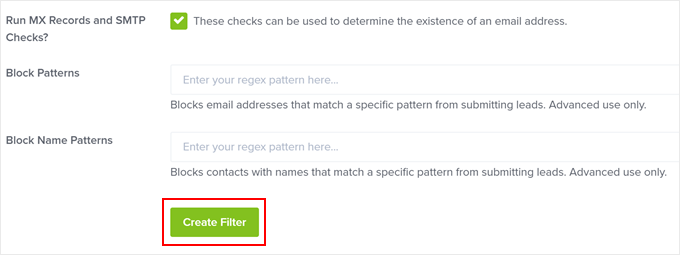
Agora, vá em frente e visite seu site para testar se o filtro funciona em sua campanha. Para fazer isso, basta preencher o formulário com um endereço de e-mail falso de um provedor de e-mail temporário.
Se funcionar, você deverá ver esta notificação:
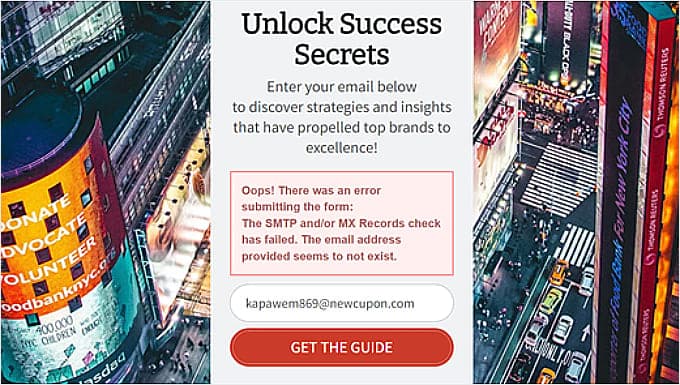
Método 2: Bloquear endereços de e-mail temporários em formulários do WordPress
Se quiser bloquear endereços de e-mail descartáveis em seus formulários de contato ou de registro, recomendamos o uso do Clearout Email Validator.
Esse plug-in do WordPress bloqueará automaticamente os domínios de provedores de e-mail temporários para que não sejam usados em formulários de registro ou de contato. Ele também é compatível com o WPForms, que é o melhor plug-in de criação de formulários do WordPress.
A primeira coisa que você deve fazer é instalar e ativar o plug-in. Para obter orientação passo a passo, confira nosso artigo sobre como instalar um plug-in do WordPress.
Depois de ativar o plug-in, você pode acessar Settings ” Clearout Email Validator no painel de administração do WordPress. Você perceberá que há uma mensagem de notificação dizendo: “Obtenha seu Clearout API Token aqui e salve-o na página de configuração”.
O que você precisa fazer agora é clicar no link “aqui”, mas manter a página de configurações do plug-in aberta.
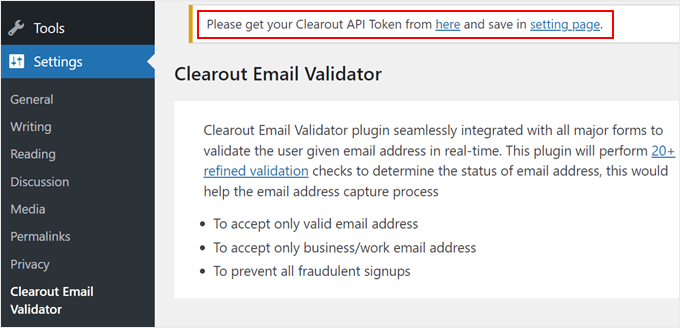
Depois disso, crie uma conta Clearout ou faça login usando suas credenciais do Google.
Por padrão, você receberá uma conta gratuita do Clearout com 100 créditos de validação de e-mail. Essa quantidade pode não ser muito grande quando você recebe toneladas de inscrições ou mensagens de contato todos os dias, mas você pode fazer upgrade para um plano pago do Clearout, se necessário.
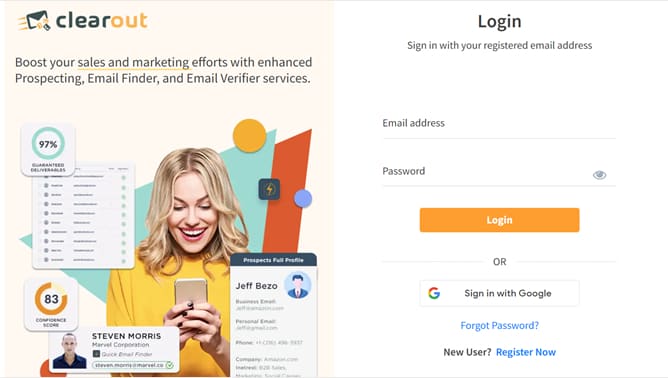
Agora, você chegará ao painel do Apps.
Clique no botão “+ Create App” para obter a chave da API.
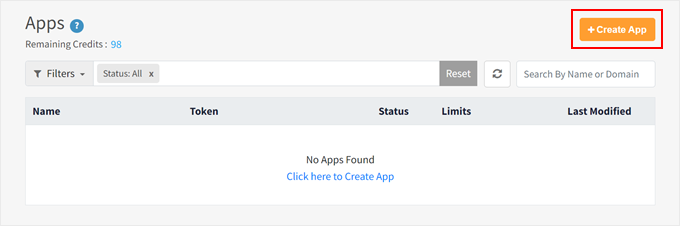
Depois de fazer isso, aparecerá uma janela pop-up solicitando que você escolha onde executar o aplicativo. Aqui, basta clicar em “Server” (Servidor).
Em seguida, você pode dar um nome ao seu aplicativo, como “Validação de e-mail”. Opcionalmente, você pode escrever uma descrição para diferenciar seus aplicativos.
Depois disso, basta clicar no botão “Create” (Criar).
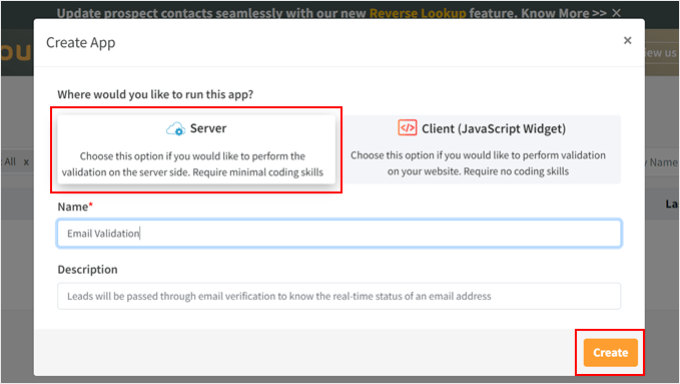
Agora você voltará ao painel do Clearout e verá seu novo aplicativo e token de API.
Copie o token e retorne à página de configurações do plug-in Clearout Email Validator no WordPress.
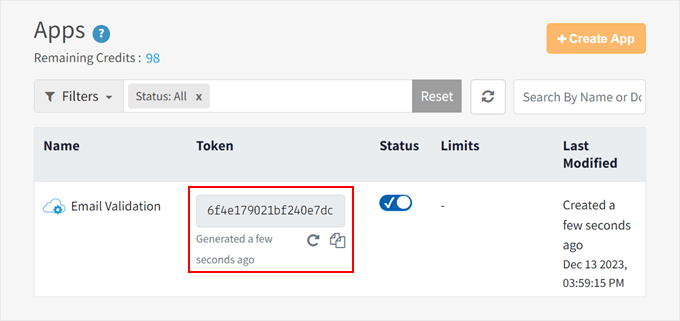
Na página de configurações do plug-in, cole o token no campo apropriado.
Depois de fazer isso, você pode começar a definir as configurações de validação de e-mail na próxima etapa.
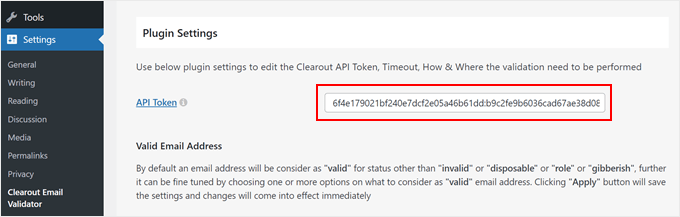
Configurar definições para bloquear endereços de e-mail temporários
Por padrão, o Clearout Email Validator colocará na lista negra todos os nomes de domínio de e-mail que pareçam suspeitos ou descartáveis. Mas há várias configurações que você pode definir, se necessário.
Na seção “Valid Email Address” (Endereço de e-mail válido), você pode escolher se deseja considerar endereços baseados em função (como admin@example.com ou editor@example.com) como válidos.
Depois, há opções para tornar válidos os endereços descartáveis e os endereços sem sentido. Para garantir a máxima segurança contra todos os tipos de endereços de e-mail temporários, recomendamos não marcar essas caixas.
Se você marcar a configuração “Accept only Business address as valid” (Aceitar somente endereços comerciais como válidos), isso significa que os endereços que usam domínios de e-mail não personalizados, como Gmail, Yahoo ou Outlook, serão considerados inválidos.
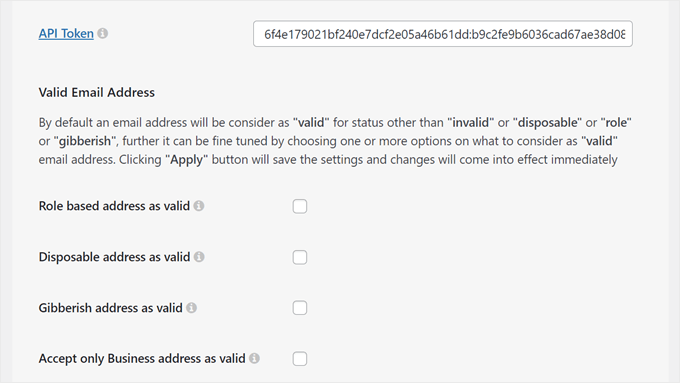
Vamos descer para a seção “Apply Validation” (Aplicar validação). Como você pode ver, o Clearout Email Validator é compatível com muitos dos principais criadores de formulários, inclusive o WPForms. Se você usa algum desses plug-ins, pode marcá-los na configuração “Select Forms” (Selecionar formulários).
Você também pode ativar a validação de e-mail em formulários de registro do WordPress, formulários de comentários e formulários de checkout do WooCommerce.
Em seguida, você pode optar por aplicar a validação de e-mail no gancho is_email do WordPress, que é usado para verificar se um e-mail é válido.
Não deixe de ler a mensagem de aviso sobre isso, pois pode causar problemas de validação em seu site. Mas, durante nossos testes, o plug-in funciona bem mesmo se você não ativar essa configuração.
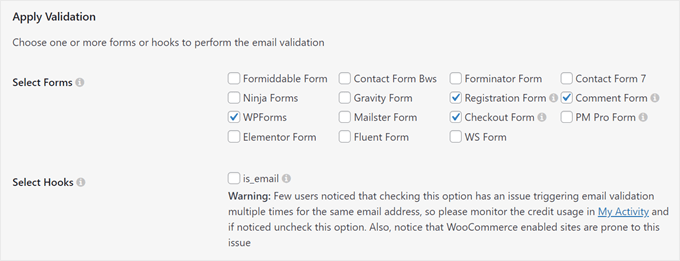
Rolando para baixo, você pode definir o período de tempo limite para a execução da validação.
O tempo padrão é 10 segundos. Isso significa que o plug-in aguardará 10 segundos após o envio do formulário antes de validar o endereço de e-mail. Durante esse tempo, o plug-in executará a validação em tempo real para garantir que o endereço de e-mail seja legítimo.
Abaixo disso, você pode definir uma mensagem de erro inválida personalizada, mas pode deixá-la vazia se quiser usar o texto de notificação padrão do plug-in.
Por fim, você pode especificar em quais URLs de página de formulário deseja que o plug-in faça validações de e-mail. Isso basicamente limitará a validação de e-mail somente a páginas específicas.
Mas se você tiver muitos formulários e quiser que o plug-in verifique os endereços de e-mail inseridos em todos eles, poderá deixar esse campo vazio.
Depois de definir todas as configurações, clique no botão “Apply” (Aplicar).
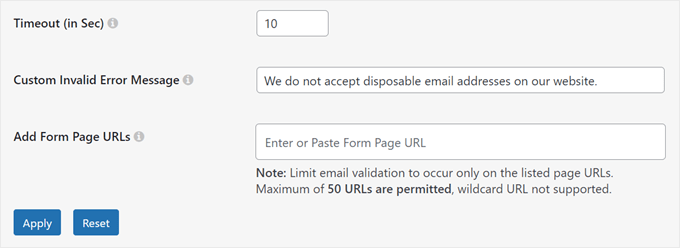
Veja se o plug-in Clearout Email Validator funciona
Nesta etapa, você está pronto para testar se o plug-in do WordPress realmente bloqueará endereços de e-mail temporários em seu site do WordPress.
Uma maneira de fazer isso é rolar a página do plug-in até a seção “Testar configurações do plug-in”. Depois disso, insira um endereço de e-mail falso no campo e clique em “Test”.
Se o e-mail for inválido, você verá a notificação “Inválido – Você inseriu um endereço de e-mail inválido, tente novamente com um endereço de e-mail válido”.
Esteja ciente de que isso pode diminuir seus créditos gratuitos. Portanto, se você quiser fazer isso sem incorrer em créditos, poderá usar um dos endereços de e-mail de teste do Clearout.
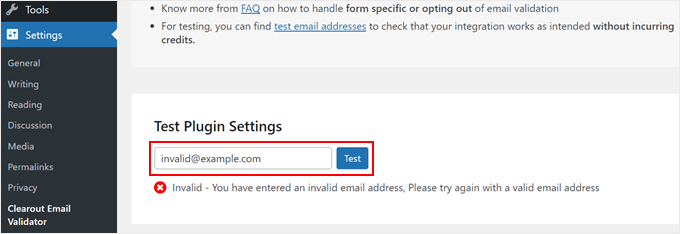
Outra maneira de testar o plug-in é acessar o URL da página do formulário de registro, comentário, checkout ou contato e inserir uma entrada de formulário falsa.
Se o plug-in funcionar, você verá uma mensagem de erro.
Esta é a aparência do nosso formulário de contato do WPForms:
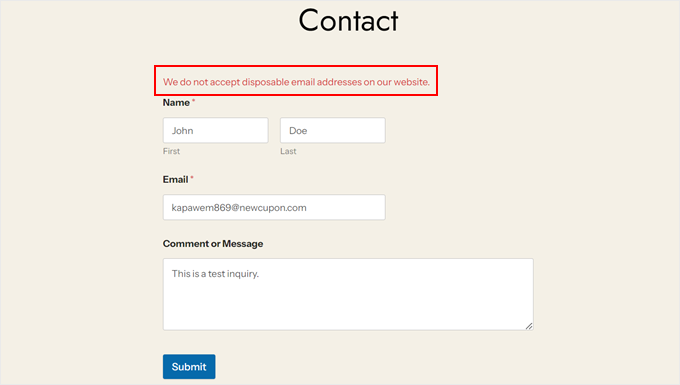
Também tentamos verificar se o plug-in funciona no URL de login do nosso site de teste.
Esta é a mensagem de erro que recebemos:
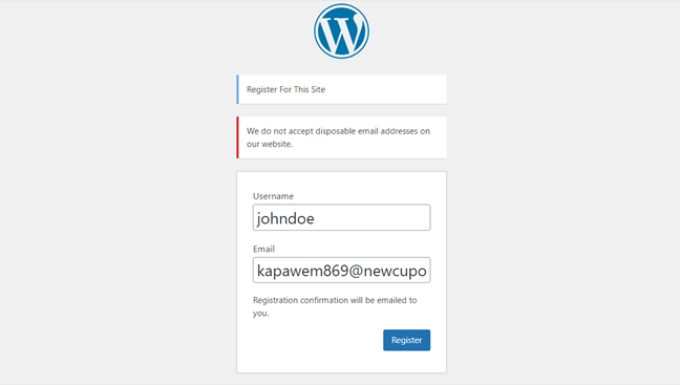
Dica bônus: Use um plug-in de formulário com proteção anti-spam
O bloqueio de serviços de e-mail descartáveis é uma das melhores maneiras de manter seu site seguro e garantir que você receba apenas envios de formulários legítimos.
Mas, infelizmente, novas contas de e-mail de gravação são geradas todos os dias, e pode ser difícil para qualquer plug-in de validação de e-mail acompanhar esses novos endereços.
Para proteger ainda mais seu site, recomendamos a instalação de um plug-in de formulário com um recurso integrado para bloquear entradas de spam, como o WPForms.
Com o WPForms, você pode impedir que bots de spam sequestrem seus formulários e enviem links maliciosos, mesmo que o endereço de e-mail pareça legítimo. O WPForms usa um token secreto anti-spam que é exclusivo para cada envio de formulário e invisível para todos os visitantes, inclusive para os bots de spam.
Como o token é criado automaticamente, o bloqueador de spam não terá nenhum impacto sobre a experiência do usuário.
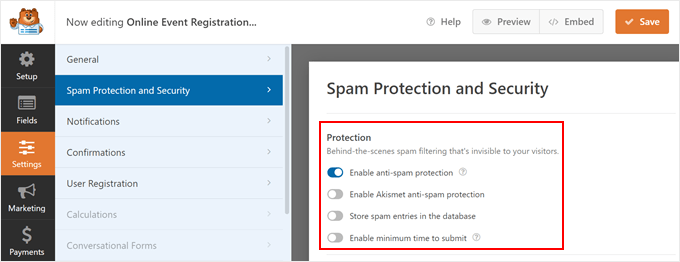
Para saber mais sobre o WPForms, confira nossa análise completa do WPForms e nosso artigo sobre como criar um formulário de contato seguro no WordPress.
Esperamos que este artigo tenha ajudado você a aprender como bloquear endereços de e-mail descartáveis no WordPress. Talvez você também queira conferir nossa lista dos melhores serviços de marketing por e-mail para pequenas empresas e nosso guia sobre como criar um boletim informativo por e-mail.
Se você gostou deste artigo, inscreva-se em nosso canal do YouTube para receber tutoriais em vídeo sobre o WordPress. Você também pode nos encontrar no Twitter e no Facebook.





Syed Balkhi says
Hey WPBeginner readers,
Did you know you can win exciting prizes by commenting on WPBeginner?
Every month, our top blog commenters will win HUGE rewards, including premium WordPress plugin licenses and cash prizes.
You can get more details about the contest from here.
Start sharing your thoughts below to stand a chance to win!
mohadese esmaeeli says
How excellent and practical it was. By the way, users should also consider that fake and temporary emails can be not only disruptive by inflating and occupying the database but also pose a threat to the security of the website.
Jiří Vaněk says
Thanks for the tutorial. I’ve had OptinMonster for the first month and I’ve already created a few campaigns in it. I had no idea that this function was there, but after reading the article, I activated it in campaigns. Thank you once again.
Mitchell says
Ban Hammer is no longer available on wordpress.org. it was removed at the author’s request.
I wish someone would pick it up.
I need a new one that’s preferably free. I have 10+ sites that need it.
Mitch
WPBeginner Support says
Thank you for letting us know, we will be sure to look for an alternative option for us to update this article
Administrador
Michael Jones says
Do you know of a plugin that allows you to block domains on forms throughout the site? I tried the Gforms code snippet extension with no luck. A plugin that allows sites to prevent specific domains from successfully filling out forms would be a huge help if you know of something like that.
Thanks!
Ernst says
Hi Michael, did you find a solution ? I would be very interested to know how to solve the same issue..
Mark says
As a wordpress beginner this is a really useful tutorial to know about – thanks a lot!
Jennifer DeFrates/Heaven Not Harvard says
I have hundreds of people signed up as users on my blog/site. I went through and blocked most of the addresses that seemed like spam, but I wondered if there is a way to find out if registered users are spam or actual followers?
WPBeginner Support says
Please see our guide on how to force users to reset passwords and how to monitor user activity in WordPress.. Once you reset password for users they will be required to reset password. When a user logs in you will have a record of it in simple user activity. This way you can confirm which of your users are real.
Administrador
Ubbegubben says
Hello
Thanks for all your great tutorials. I wonder IF u can assist me?
I have i Site were i show my future customers How there site would look like if the let me build it for them!
I usualy sets a password to That page so that only that One customer can see it.
Do you know of Any way for me to see if anyone is login in to the site?
Would be nice for me to know if the are active at all. Or if i should get my offer to another client!
Best regards
Urban Eriksson